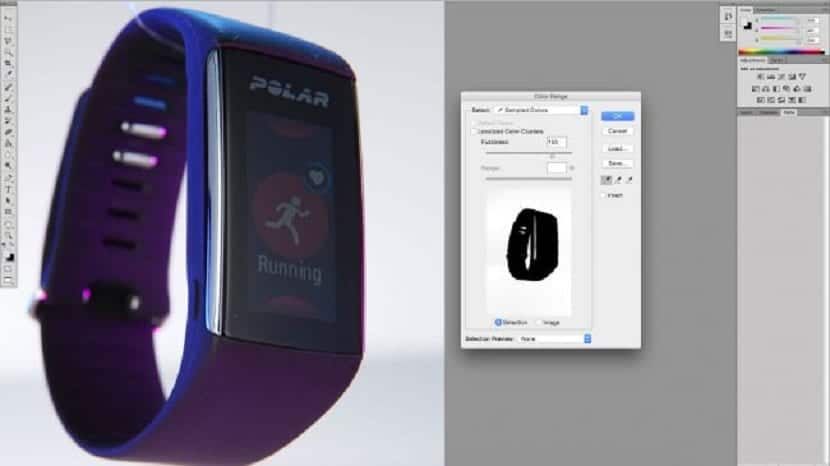
Здатність до робити розрізи та складати завдання Це основна вимога кожного дизайнера, і це часто становить основу будь-якої вашої роботи в Photoshop, яку вони можуть доставити.
3 типи основних вимог для швидкого скорочення

У цій публікації ми розглянемо три основні вимоги, щоб створити різні добірки та надалі покрити варіанти шару макіяжу і як вони працюють трохи глибше. Після того, як ви добре підключитеся до основ, ви побачите, як у Photoshop розкривається ціла сфера творчих можливостей.
Чарівна паличка
La паличка мáGica Це найшвидший і, мабуть, найпростіший спосіб зробити прості виділення у Photoshop. Зображення товару зазвичай робляться на білому фоні, так що Паличка Мágica - ідеальний інструмент для цієї роботи.
Перейдіть в інструмент “Чарівна паличка”, а потім збільште допуск до 30 і натисніть на білу область, щоб зробити вибір.
Тепер натисніть Shift + cmd + I, щоб інвертувати виділення, а потім натисніть кнопку "Додайте маску шару”У нижній частині панелі шарів, щоб демаскувати її від фону.
Коли ми збільшуємо фон на дисплеї зображення, ми бачимо, що тіні не демонструвались з фону, тому для більш точних параметрів немає кращого інструменту, ніж інструмент «Олівець».
Виберіть інструмент і почніть клацати, утримуючи та перетягуючи його для створення внутрішніх двориків таКриві BéZie єПоки вас не влаштовує, натисніть на точку оригінальної версії, щоб закрити внутрішній дворик. Тепер перейдіть між панелями патіо, натисніть cmd + клацніть патіо, яке ви щойно створили, і вибір буде зроблений правильно.
Колірна гамма
Інструмент кольорового діапазону є особливо простим інструментом і úдля для вибору більших ділянок, що містять подібний діапазон відтінків.
Просто перейдіть по меню вибору та клацніть його, щоб відобразити панель кольорового діапазону. Тепер відскануйте своє зображення, і ви помітите, що з’являється піпетка. Клацніть на область, де ви хочете зробити вибір зображення, і ви побачите, як всередині панель зміниться
Брільо
Після того, як ви стали майстром з виділення та маскування, дуже легко створити безліч цікавих ефектів, таких як мерехтливий блиск на зображенні телефону, який ми розмістили у верхньому покритті, і саме для того, щоб створити цей ефект, потрібно вибрати телефон, як тільки ви його демаскували.
Тепер на новому шарі заповніть виділення кольорів білим кольором, а потім за допомогою інструменту олівця намалюйте вигнутий внутрішній дворик. Ми використаємо це для створити враженняóміцний блиск на телефоніéтелефон.
Після того, як ви демаскували область світіння, ви можете змінити непрозорість, щоб зробити тонкий ефект, і скористатися великим м’яким пензлем для редагування маски шару.

Хтось робить або навчає вирізи на білому тлі. На YouTube повно уроків. Але коли мова заходить про звичайний образ, який справді хочеться вивести на задній план на практиці, підручника немає. Всі вони надають його їм як дизайнерам, але з високим контрастом на тлі. Тож навіть моя дитина одним клацанням робить це.
Гон Хер, якщо насправді є завантажене відео, як це робиться